Day Counterのインストール方法について
Day Counterのインストールについてご案内いたします。
『インストール』をクリック
Day Counterの右側にある『インストール』ボタンをクリックします。
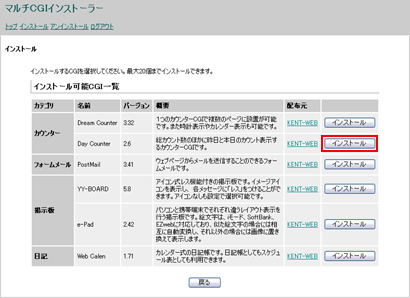
『承諾する』をクリック
マルチCGI利用規定をご確認の上、『承諾する』ボタンをクリックします。
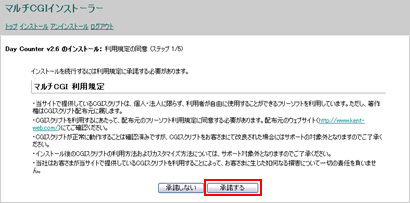
『次へ』をクリック
CGIを設置するディレクトリのURLを入力し、『次へ』ボタンをクリックします。
※このとき最後にスラッシュを入力しなくても自動的にディレクトリとして判別されます。また、ルートフォルダは指定できません。
※このとき最後にスラッシュを入力しなくても自動的にディレクトリとして判別されます。また、ルートフォルダは指定できません。
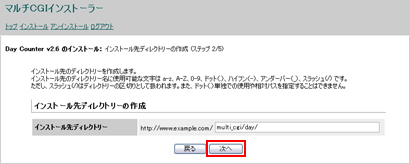
『次へ』をクリック
お客様の任意で設定し、『次へ』ボタンをクリックします。
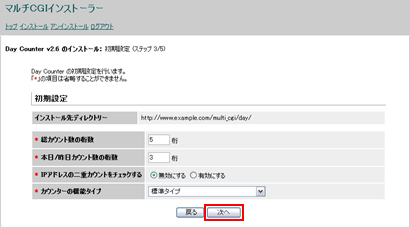
- 総カウント数の桁数
合計カウントを表示する桁数です。 - 本日/昨日カウント数の桁数
本日/昨日カウント数の桁数です。 - IPアドレスの二重カウントをチェックする
有効にすると同一IPアドレスからのアクセスをカウントしなくなります。
(二重カウントを防止します) - カウンターの機能タイプ
標準タイプ / 総カウント数不要(昨日/本日のみ)があります。
『インストール』をクリック
入力した項目に間違いがないか確認し、『インストール』ボタンをクリックします。
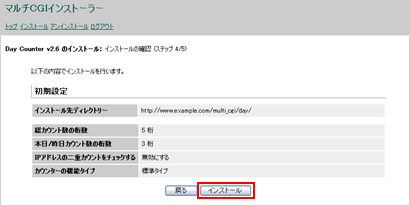
htmlファイルのソースに貼り付けを行います
表示されている文字をお好きな場所のhtmlファイルのソースに<img src="表示されているURL">で貼り付けます。
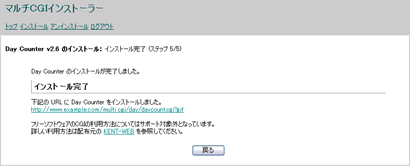
アップロードを行います
該当のhtmlファイルをアップロードして設定完了です。